完成结果:

文章末尾下载模型和练习题
方法:
1.点击拉伸,在FRONT平面绘制如下图所示的草图。
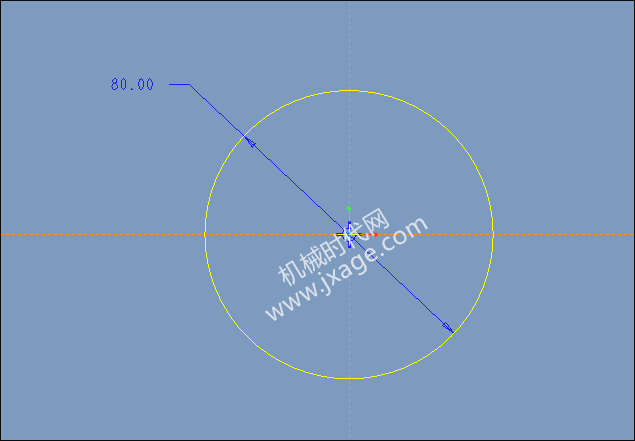
类型选择曲面,设置拉伸高度80mm。
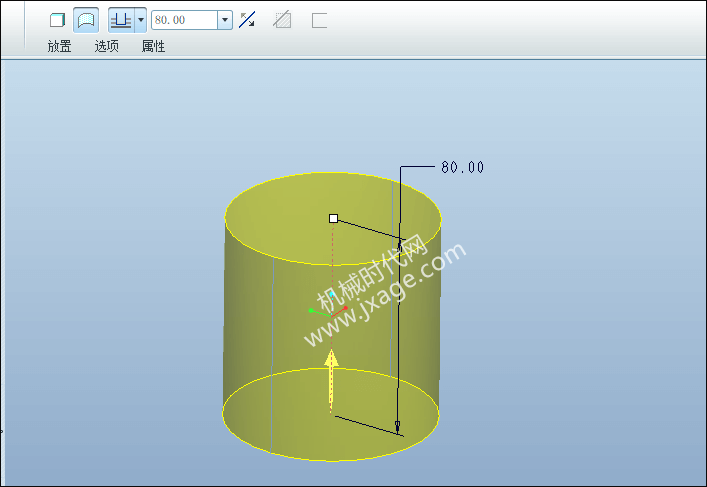
2.点击拉伸,在RIGHT平面绘制如下图所示的草图。
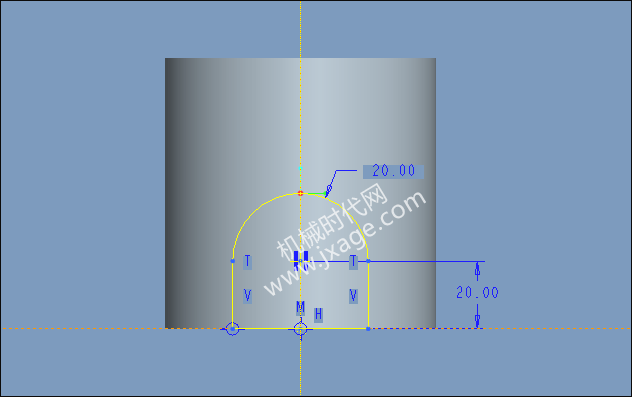
类型选择曲面,设置拉伸高度45mm。
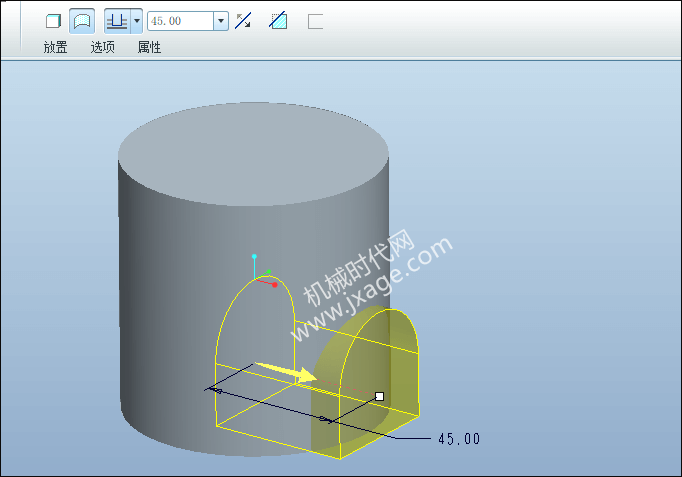
3.点击拉伸,在RIGHT平面绘制如下图所示的草图。
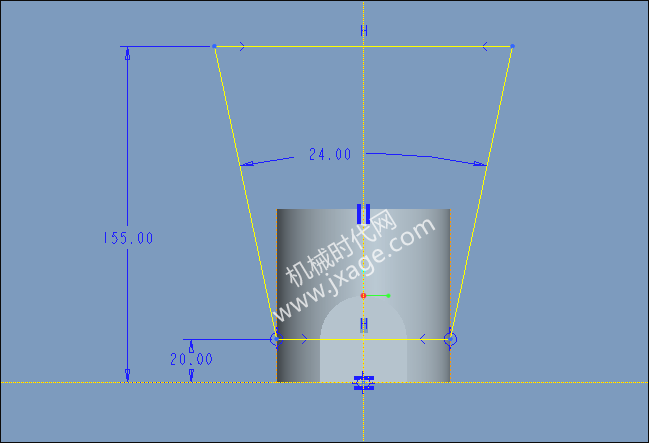
类型选择实体,两侧对称拉伸,设置拉伸高度10mm。
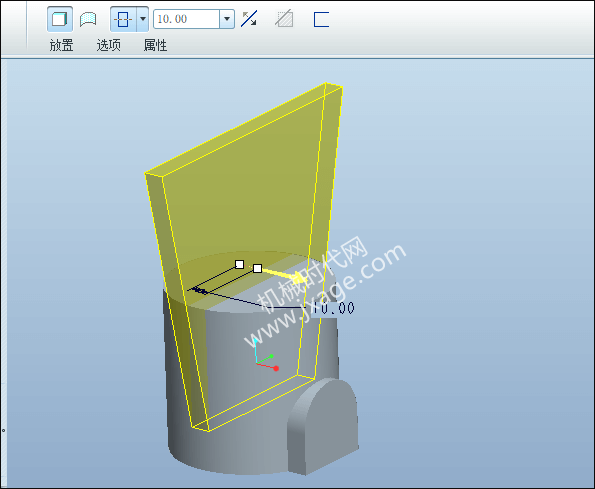
4.倒圆角。

5.将步骤1和步骤2的两个拉伸曲面进行合并,如下图所示。
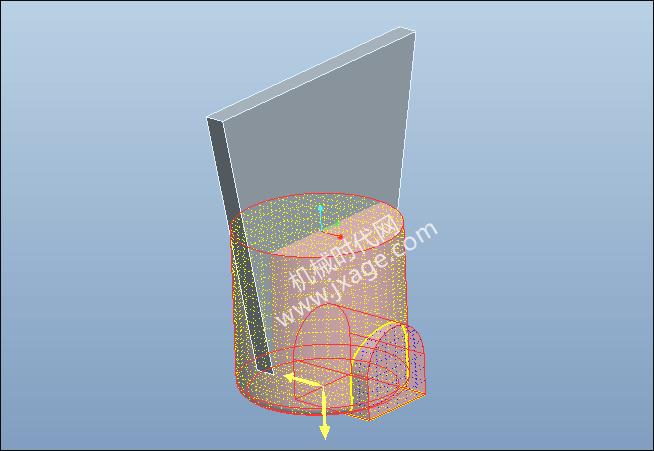
6.在模型的顶面绘制如下图所示的椭圆。
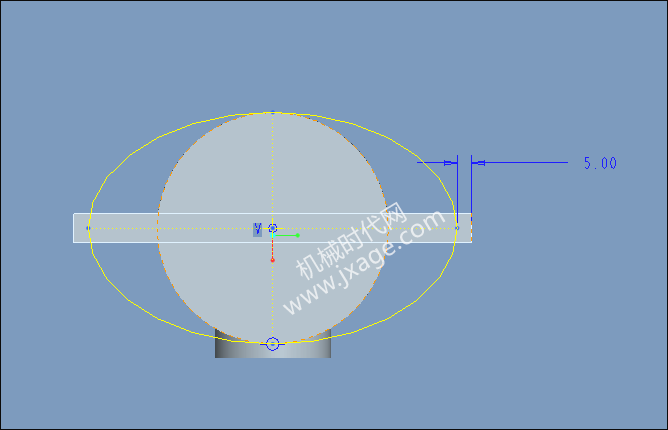
完成。
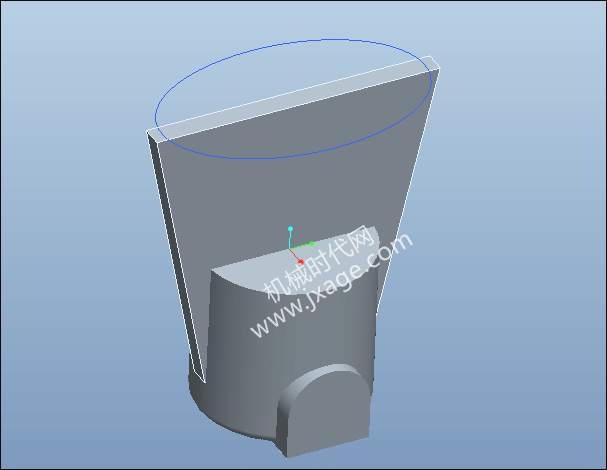
7.绘制如下图所示的两条黄色直线作为草绘。
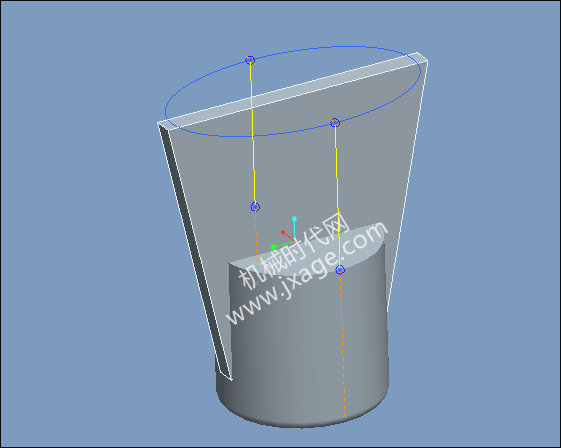
8.绘制如下图所示的两条黄色直线作为草绘。
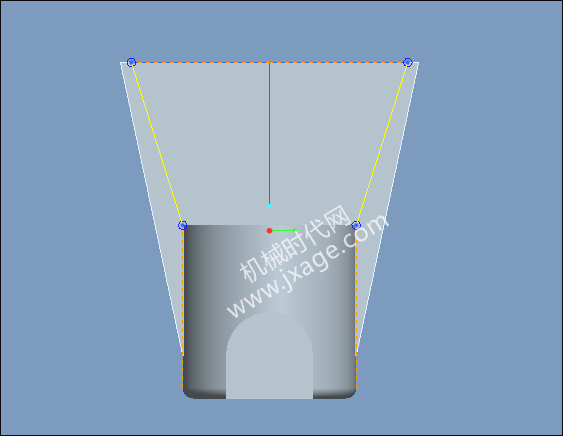
9.点击边界混合,在第一方向按住Ctrl依次选择4条直线(步骤7和步骤8的草绘),在第二方向选择步骤6的椭圆,然后按住Ctrl键选择拉伸1曲面的上端边线。
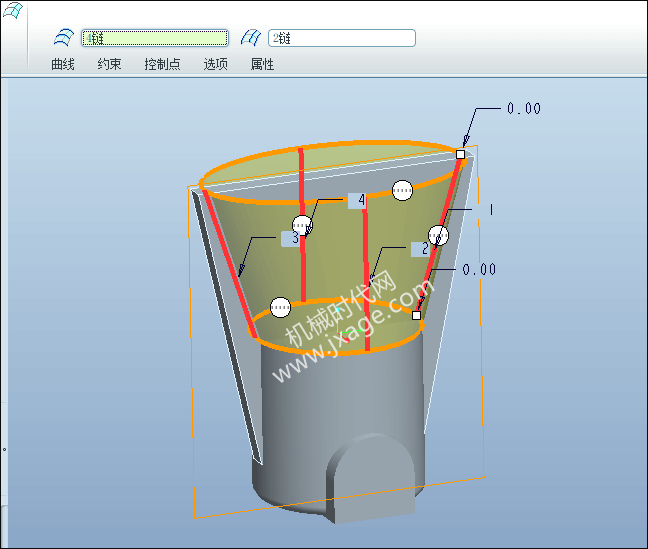
10.将上一步的边界混合曲面和步骤5的曲面再次进行合并。
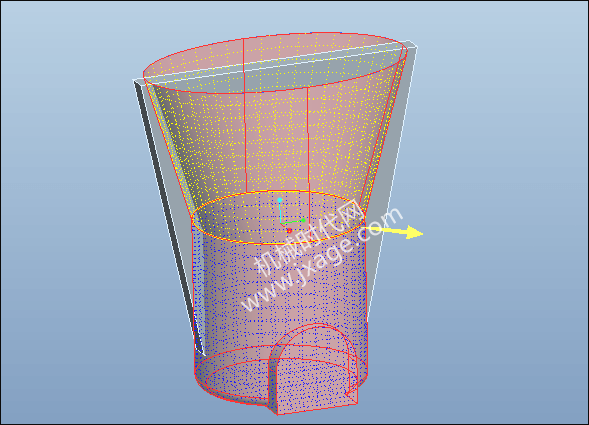
11.复制曲面。后面会进行实体化切除操作,执行这个操作之后,用来切除的曲面会消失,因此我们复制一个曲面。
选择合并后的曲面,点击【复制】-【粘贴】,如下图所示。
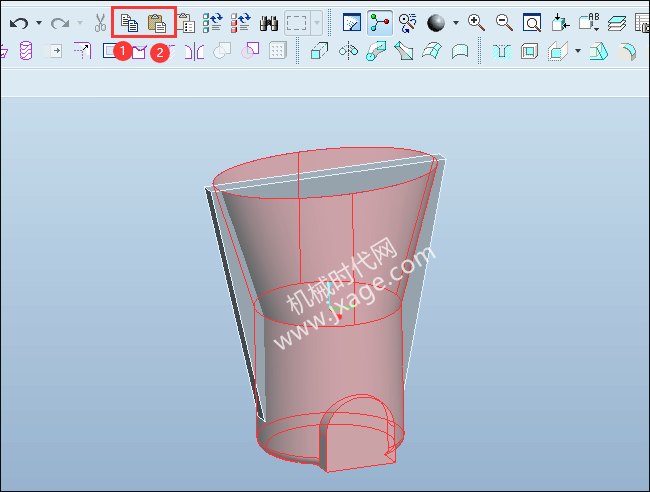
点击勾号完成。
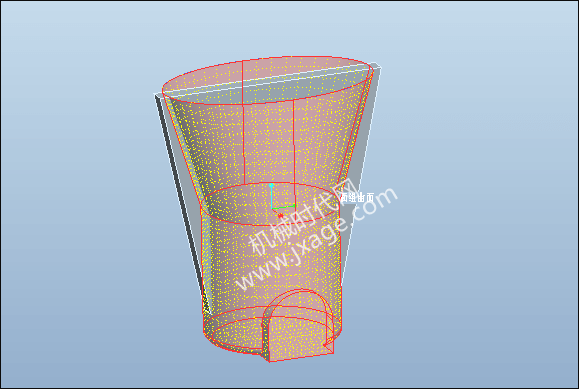
12.实体化切除。选择上一步的合并曲面,点击实体化,选择切除材料,调整好箭头,点击勾号完成。
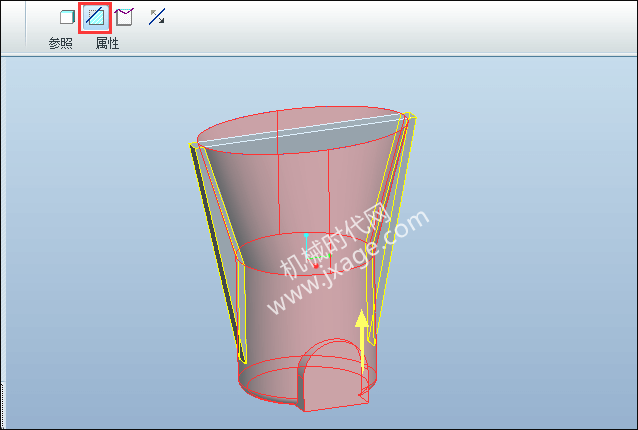
13.点击拉伸,在RIGHT平面绘制如下图所示的草图。

完成之后退出草图,类型选择曲面,点击移除材料按钮,选择前面的复制曲面作为拉伸切除的对象。
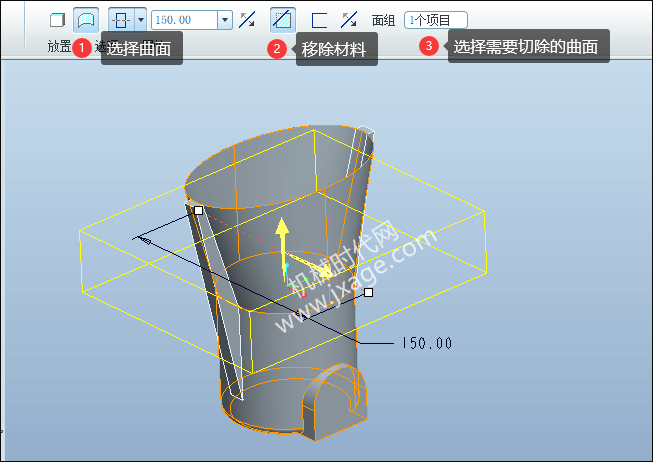
完成。
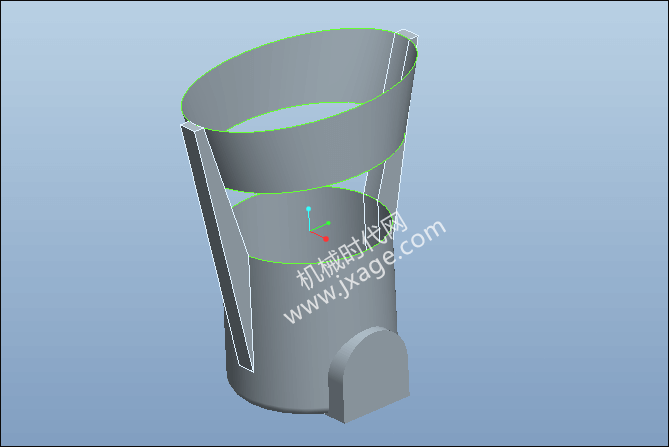
14.选择切除后的曲面,点击加厚,设置厚度为2mm,调整箭头方向,点击勾号完成。
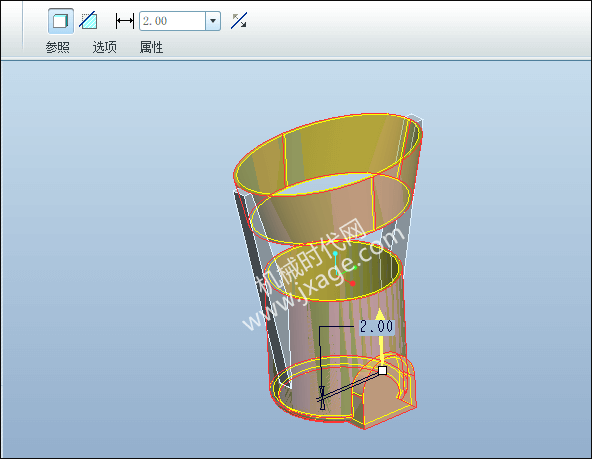
15.点击拉伸,在RIGHT平面绘制如下图所示的草图。
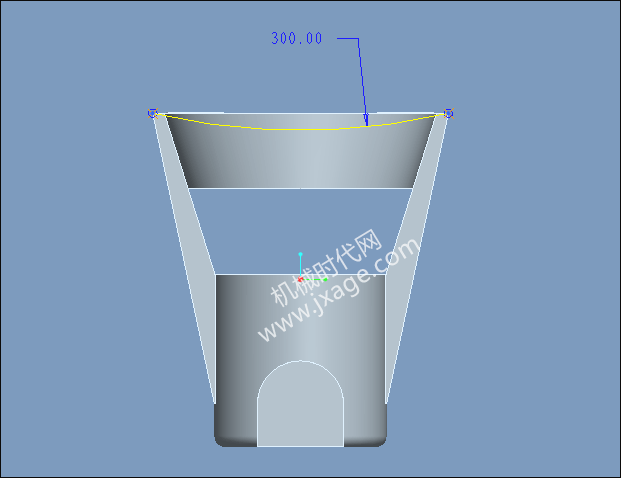
类型选择实体,两侧对称拉伸,点击移除材料按钮。
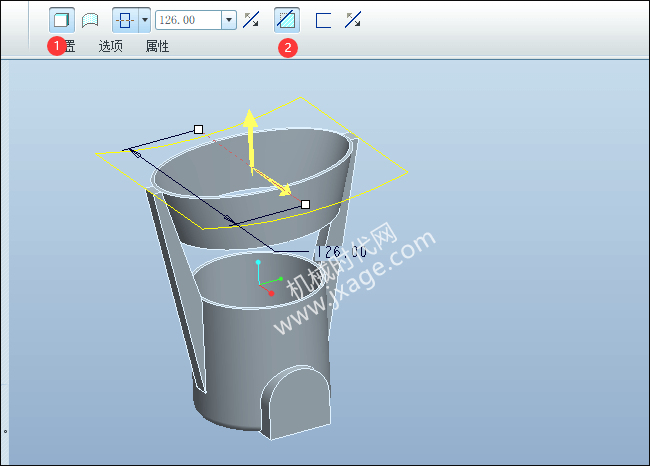
16.点击拉伸,在RIGHT平面绘制如下图所示的草图。
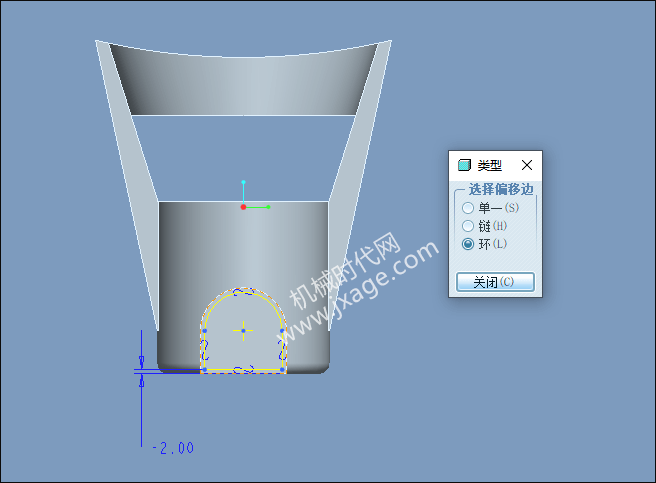
类型选择实体,点击移除材料按钮,拉伸深度56mm。
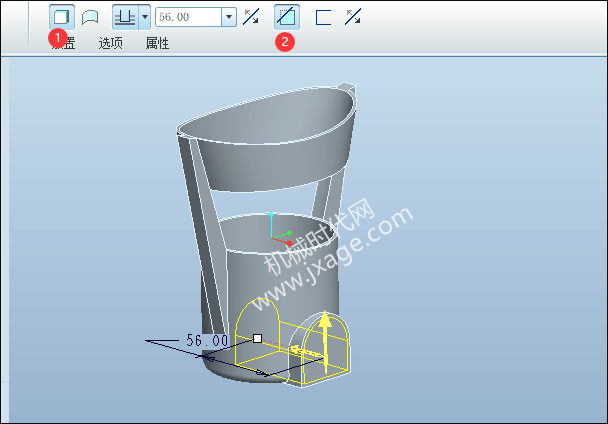
完成。

模型下载:
此处为隐藏的内容
注册登录后,方可查看
登录
Proe知识
扫二维码关注微信公众号

我的微信
微信号已复制
SolidWorks技巧
扫二维码关注微信公众号

我的公众号
公众号已复制

